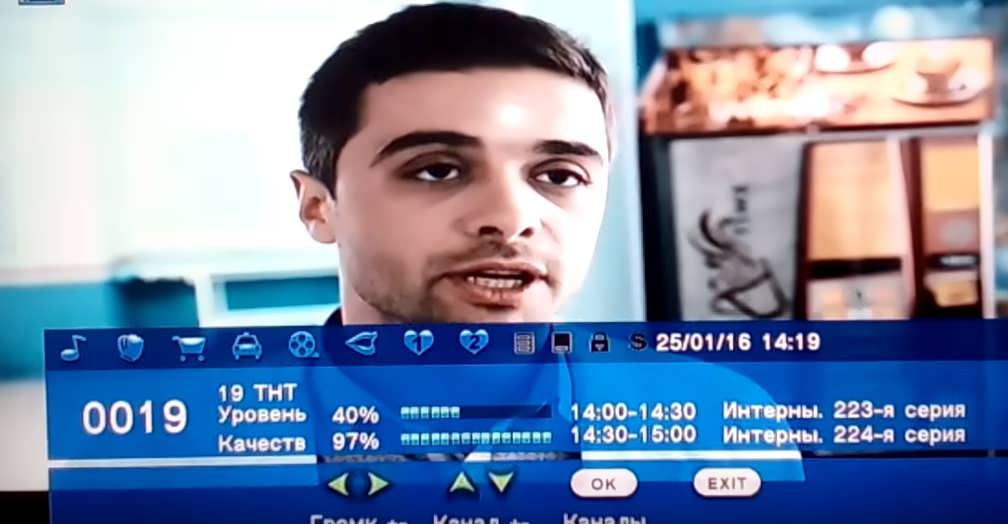Для просмотра инструкции телевизионные приставки DEXP выберите необходимую модель из списка ниже или для удобства воспользуйтесь поиском. Все руководства по эксплуатации представлены на русском языке или схематично. После перехода на страницу модели, пожалуйста, подождите загрузку инструкции по применению или скачайте ее на ваше устройство. Оставшиеся вопросы вы можете задать в соответствующей форме на странице.
Главным преимуществом приставки Dexp является соотношение цены и возможностей. Производитель снабдил приемник широким функционалом, а его настройка не требует специальных знаний, достаточно следовать инструкции. В статье мы рассмотрим, как подключить и настроить приставку Dexp для цифрового ТВ.
Содержание
- 1 Старые и новые приемники Дексп
- 2 Проверка DVB-T2 на устройстве
- 3 Как подключить приставку Dexp к телевизору для приема цифрового телевидения
- 3.1 Подключение прибора
- 3.2 Начальные установки
- 4 Основные операции
- 4.1 Менеджер программ
- 4.2 Настройка изображения
- 4.3 Поиск каналов
- 4.4 Настройка времени
- 4.5 Настройка опций
- 4.6 Системные настройки
- 5 Как подключить цифровую приставку Dexp к старому телевизору
- 6 Возможные проблемы и их решение
- 6.1 Приставка Дексп не находит каналы
- 6.2 Не реагирует на пульт или кнопка не работает
- 6.3 Нет сигнала
- 6.4 Ошибка приложения ohdpluginlibrary
- 6.5 Не получается выбрать режим отображения
- 6.6 Плохое качество изображения
Старые и новые приемники Дексп
По сути все приемники компании Дексп сильно не отличаются между собой. Все модели снабжены необходимыми разъемами и поддерживают основные форматы. Единственное различие может заключаться в наличии дисплея, но данный критерий не считается главным при выборе телевизионной приставки. Представленные ниже инструкции подойдут для ресиверов:
- HD 2991p.
- HD 1812p.
- HD 2551p.
- HD 2992p.
- HD 1813p.
Проверка DVB-T2 на устройстве
Перед приобретением приемника важно убедиться, что ваш телевизор поддерживает DVB-T2. Для этого:
- Ознакомьтесь с инструкцией, что прилагалась в комплекте. Там указаны все характеристики телевизора.
- Воспользуйтесь интернетом, перейдя на официальный сайт производителя. Найдите модель устройства и просмотрите параметры.
- Через Яндекс.Маркет. В поисковой строке введите название модели, перейдите на страницу с вашим теликом и во вкладке параметров найдите пункт «DVB-T2».
Как подключить приставку Dexp к телевизору для приема цифрового телевидения
Предварительно отключите устройства от сети питания и проверьте наличие батареек в пульте дистанционного управления (ДУ) и ознакомиться с обозначением клавиш.
Подключение прибора
В комплекте с ресивером имеются необходимые кабели, за исключением HDMI. В зависимости от того, какими входами оснащен ваш телевизор, выполните подключение:
- При наличии разъема под HDMI используйте соответствующий кабель.
- При отсутствии данного входа, придется использовать тюльпаны – RSA, они прилагаются в комплекте.
Дальнейшая настройка приставки осуществляется с помощью пульта ДУ. Рассмотрим подробно каждый этап.
Начальные установки
После процедуры подключения необходимо выбрать источник в телевизоре. При включении устройства выберите используемый вход. Например, HDMI или AV. Далее на экране должно появиться меню ресивера, где вы должны:
- Указать язык.
- Выбрать страну.
- Нажать на «Автопоиск каналов».
В списке отобразятся найденные каналы, для просмотра и настройки воспользуйтесь клавишами на пульте. Также вы можете запустить ручной поиск телеканалов.
Изначально стоит отметить, что ресивер в состоянии самостоятельно обнаружить доступные каналы для просмотра. В некоторых случаях может потребоваться ручной поиск, тогда перейдите в настройки и в разделе «Поиск» выберите соответствующую функцию.
Основные операции
К основным операциям и настройкам можно отнести следующие категории:
Если у Вас остались вопросы или есть жалобы — сообщите нам
- Менеджер программ.
- Параметры изображения.
- Поиск телетрансляций.
- Настройки времени.
- Языковые параметры.
- Системные настройки.
- USB.
Ниже мы подробно разберем каждую категорию. Для перехода в определенную вкладку настроек нажмите MENU на пульте и посредством клавиш выберите нужный раздел.
Менеджер программ
В данной категории можно отредактировать список каналов или ознакомиться с расписанием телетрансляций на ближайшее время. Редактор позволяет:
- Добавить канал в избранное. Для этого воспользуйтесь клавишей FAV. Чтобы выйти из раздела настроек нажмите EXIT на пульте ДУ. При выходе система предложит сохранить изменения. Для быстрого включения отмеченных каналов нажимайте FAV и выбирайте из списка.
- Заблокировать не нужные трансляции или вовсе удалить их. Учтите, что система запросит ввести пин код, укажите 000000. Для удаления нажмите синюю кнопку, а для блокировки желтую.
- Перемещать каналы. Выберите нужную трансляцию, кликните по зеленой клавише и переместите.
В разделе сортировки можно упорядочить трансляции по:
- Наименованию.
- Номеру.
- ONID.
Настройка изображения
Данная категория позволяет изменить формат, разрешение или определить соотношение сторон демонстрации. Для настройки пользуйтесь клавишами . Во вкладке соотношения сторон доступны следующие параметры:
- 4:3.
- 4:3 полный экран.
- 16:9.
- 16:9 Широкий.
- 16:9 Панорамный.
В разрешении доступны:
- 80i/480р для NTSC.
- 576i/576p для
- 720р/1080i/1080p.
Определять какое разрешение и формат является лучшим не имеет смысла. Пользователь должен самостоятельно подобрать идеальный размер изображения, учитывая особенности телевизора. Для выхода используйте кнопку EXIT, а в конце подтвердите операцию.
Поиск каналов
Представленная категория располагается во вкладке меню и предлагает следующие настройки:
- Автоматический поиск. Нажмите ОК и дождитесь, когда система самостоятельно обнаружит все доступные эфиры.
- Запуск ручного поиска. С помощью стрелок на пульте подбирайте частоту канала, при обнаружении нажимайте ОК.
Настройка времени
В рассматриваемой вкладке вы можете:
- Установить время вручную или поставить автоматическое определение.
- Указать регион проживания, по которому будет устанавливаться автоматическое время.
- Поставить часовой пояс.
- Активировать функцию автоматического отключения телевизора.
Настройка опций
Встроенные функции и опции не требуют дополнительных настроек. Система устанавливает их по умолчанию. То есть, вы можете беспроблемно пользоваться всеми возможностями устройства.
Системные настройки
Во вкладке «Система» доступны следующие функции:
- Родительский контроль. Установите ограничение на просмотр некоторых каналов. При активации опции может потребоваться ввод пароля. Укажите шесть нулей.
- Установить пароль на определенные приложения.
- Сброс настроек до заводских. Данная опция необходима только в крайних случаях, например, при системном сбое. После сброса придется заново проводить настройку приставки и поиск каналов.
- Обновление программного обеспечения.
- Ознакомиться с основной информацией – программная оболочка и обновления.
Как подключить цифровую приставку Dexp к старому телевизору
Подключить цифровую приставку Dexp к телевизору к старому телику можно таким же образом. Многие сомневаются в возможности подключения современных приемников к устаревшим телевизорам. На деле процесс не вызывает сложностей – на место HDMI используйте тюльпаны, подключив их по цветам.
Возможные проблемы и их решение
Иногда пользователи сталкиваются с проблемами в ходе использования приемника. Некоторые неисправности связаны с повреждением кабеля, а другие появляются после системного сбоя. Рассмотрим распространенные ошибки и пути решения.
Приставка Дексп не находит каналы
Приставка отказывается обнаруживать телеканалы? Главной причиной является программный сбой. Но, предварительно следует проверить наличие новых обновлений. Для этого в меню перейдите в раздел «Система» и нажмите на соответствующий пункт. Если это решение не помогло, попробуйте сбросить параметры в той же категории. Но, после этого придется заново проводить настройку – выставлять время, часовой пояс, запуск автопоиска и т.д.
Не реагирует на пульт или кнопка не работает
При отсутствии реакции приставки на пульт обратите внимание:
- На батарейки, вероятно они сели.
- На расстояние. Возможно, вы пытаетесь использовать пульт на большом расстоянии от приставки.
Нет сигнала
В основном данная ошибка возникает из-за поврежденного провода. Проверьте целостность кабелей и разъемов. Но, также причина может скрываться в провайдере. Свяжитесь с технической поддержкой и уточните, может ведутся плановые техработы.
Ошибка приложения ohdpluginlibrary
Причины:
- ПО телевизора не поддерживает работу данного приложения.
- Случился программный сбой.
- Новый патч для программного обеспечения исключает работу приложения.
Решения:
- Сброс параметров до заводских.
- Удаление приложения.
- Смена прошивки телевизора.
Не получается выбрать режим отображения
В настройках приставки DEXP для цифрового телевидения имеются разные параметры отображения. Необходимо выбрать определенную опцию в зависимости от поддерживаемого стандарта вещания. Например:
- ЦТВ – для цифрового ТВ.
- Для аналогового – АТВ.
- При использовании приставки, как в нашем случае, выберите HDMI или AV.
Плохое качество изображения
Некачественное изображение обычно связано с работой антенны или поврежденным антенным кабелем. Проверьте целостность проводов или поменяйте расположение антенны.

На чтение 4 мин Просмотров 26.3к. Опубликовано 21.10.2019
Смотреть цифровое ТВ можно как напрямую с телевизора (если в нем есть встроенный DVB-T2 ресивер) так и с помощью цифровой приставки. Самыми доступными в настоящее время по цене являются модели от Dexp. Эти приставки можно купить от 600 рублей за устройство. Но отмечу, что такие дешевые модели имеют высокий процент возврата, то есть попадается много брака.
Весь процесс настройки цифрового телевидения можно разделить на два этапа:
- Подключение к телевизору
- Техническая настройка цифровой приставки Dexp
Содержание
- Цифровая приставка Dexp: как подключить ее к телевизору
- Техническая настройка аппаратуры
- Цифровые приставки Dexp: модельный ряд и цены
Цифровая приставка Dexp: как подключить ее к телевизору
Подсоединение можно осуществить, следуя простой инструкции, приступим:
- Для начала, вынимаем ресивер из коробки, избавиться от защитных плёнок и лишних элементов. Проверьте комплектацию, все ли штекеры, вилки и разъёмы на месте.
- Далее подбираем вариант соединения тюнера:
- Для подключения приставки к старому телевизору, без разъёма HDMI, можно использовать коннекторы типа «тюльпан». Для этого используйте цветовую схему и подключите штекеры к нужным цветам.
-
- Если имеется более современный способ вывода картинки, тогда используем HDMI. Такой ход облегчит задачу подключения, да и качество вывода будет на порядок выше. Для этого просто соедините один вход приставки с одноименным гнездом на корпусе телевизора.
- Теперь подключите антенну. На схеме можно также найти гнездо для неё, которое должно находиться на тыльной стороне. После этого антенну нужно установить в подходящее место, где сигнал будет ловиться более уверенно. Если у вас уличная антенна, то, возможно, ее придется направить в сторону ретранслятора. Найти расположение вышки можно на карте покрытия цифрового вещания. Про то, куда направить антенну читайте тут.
- Вставьте батарейки в пульт и включайте телевизор. На этом этапы подключения завершены, но работа ещё не выполнена до конца.
Для полноценного использования, необходимо настроить цифровое телевидение.
Техническая настройка аппаратуры
Технология настройки цифрового ТВ не самая сложная, при соблюдении всех условий точно получится достичь результата:
- Возьмите пульт управления и найдите кнопку «Меню», переходим дальше.
- В открывшемся окне следует находим раздел «Настройки», выбираем его.
- Проверьте установленный регион, по умолчанию обычно стоит Россия. В ином случае изменяем регион на свой.
- Выберите стандарт сигнала. Бывает, что стоит аналоговый сигнал DTV-T, лучше его изменить на цифровой DVT-T2. При необходимости, можете выбрать оба варианта, после чего начнётся поиск новых каналов.
- После этих шагов, вам будет предложено выбрать между автоматической и ручной подборкой каналов. Если можете самостоятельно вписывать параметры поиска, то выбираем ручную, но проще всего использовать автопоиск каналов – приставка сама его выполнит.
- Если выбор пал на первый вариант, выбирайте «автопоиск». Осталось только немного подождать, пока обнаружатся все каналы, процесс может затянуться. Главное, нажать кнопку «сохранить» по завершению поиска. Должны найтись 20 эфирных каналов.
- Когда выполняется ручной поиск, необходимо узнавать частоту каждого телеканала, на которой тот транслируется. Если имеется такая информация – то вписываем параметры модуляции, часты и скорости передачи.
Важно знать, что при автоматическом поиске, может найтись меньше, а то и вовсе не найтись. В этом случае попробуйте выполнить операцию вручную, заведомо удалив весь доступ к контенту. Также ручной поиск поможет вернуть ранее удалённый канал.
И еще момент – обратите внимание на уровень сигнала, желательно, чтобы его качество составляло от 30%. Если меньше, то, скорее всего, будет найдено мало каналов или вовсе не найдено.
Пока не получается
92.31%
Проголосовало: 221
Некоторые модели приставок позволяют просматривать контент в различных форматах видео и аудио. Некоторые модели обладают HDD диском, для записи интересных моментов. Также USB позволяет использовать сторонние носители, а технология TimeShift позволит поставить паузу и возобновить просмотр на том или ином моменте телепередаче.
Цифровые приставки Dexp: модельный ряд и цены
| Модель | Примерная стоимость (руб) |
| HD 2551P | 900 |
| HD 2552P | 900 |
| HD 1813P | 1000 |
| HD 2991P | 1000 |
| HD 1812P | 1150 |
| HD 2771P | 1200 |
| HD 2992P | 1200 |
| HD 1702M | 1300 |
| HD 3112M | 1300 |
| HD 3552M | 1300 |

Содержание
- Особенности
- Модельный ряд
- Руководство по эксплуатации
В настоящее время все большее количество людей переходит на современное цифровое телевидение. Для его обеспечения понадобится специальная ТВ-приставка, которая сможет преобразовывать все необходимые сигналы и даст возможность воспроизводить на экране изображения и выводить звуки. Сегодня мы поговорим о таких приставках от компании DEXP.
Особенности
Подобные устройства позволяют обеспечить наиболее качественный и четкий видео- и аудиоряд. При этом на экране не появятся различные помехи, в том числе и рябь. Однако стоит учитывать, что телевизионные приставки смогут подойти далеко не для всех моделей телевизоров. Ведь не все из них имеют возможность принимать цифровые сигналы, используемые для такого вещания.
Приборы должны поддерживать стандарт DVB-T2. Данный формат используется для трансляции цифрового телевидения на территории России.
Большинство современных моделей поддерживают это вид.


Модельный ряд
Сегодня производитель DEXP выпускает различные модели таких цифровых приставок. Отдельно следует отметить следующие образцы.
- HD 2552P. Данная модель способна поддерживать такие стандарты, как DVB-T, DVB-T2, HDMI, USB, TimeShift. Формат выводимого изображения при этом может быть 4х3 или 16х9. Приставка обладает некоторым дополнительным функционалом, в том числе она позволяет производить запись телевизионных программ на внешний носитель, имеет специальный электронный телегид, телетекст. На ТВ-приставке имеется также отдельный сквозной выход для антенны. Корпус устройства сделан из пластмассы. В одном наборе вместе с ним также идет специальный адаптер для питания, пульт дистанционного управления и AV-кабель. Масса такого изделия составляет всего 90 граммов.


- HD 2991P. Образец способен поддерживать те же форматы, что и предыдущий вариант. Данная ТВ-приставка предусматривает также несколько отдельных стандартов для сжатого видео. Она обладает функцией телегида, телетекста. В наборе идет пульт управления, AV-кабель и адаптер. Общий вес прибора достигает 85 граммов.

- HD 1813P. Приставка оснащена цифровыми тюнерами DVB-T и DVB-T2. На передней части корпуса находится USB-порт, он позволит производить запись программ на внешний носитель и воспроизводить на экране телевизора аудио и видео, фотографии. Также прибор оснащен и портом HDMI. Встроенная опция TimeShift дает возможность при необходимости отложить старт.

- HD 3112М. Эта телевизионная приставка поддерживает стандарты DVB-T и DVB-T2. Она оснащена такими цифровыми интерфейсами, как HDMI, USB. Все антенные входы и USB-порт располагаются на боковой части устройства. Корпус модели выполняется из высококачественного пластика.


- HD 7789P. Это устройство для цифрового телевидения поддерживает такие стандарты, как DVB-C, DVB-T и DVB-T2. Образец имеет функцию отложенного просмотра, также есть возможность транслировать ролики с YouTube. В одном наборе с прибором идет удобный пульт дистанционного управления. Подключение к самому телевизору производится при помощи кабеля AV. Общий вес изделия составляет всего 63 грамма.


- HD 8835P. Эта ТВ-приставка позволяет воспроизводить не только цифровые каналы, эфирные передачи, но и транслировать YouTube и IPTV. В одном наборе вместе с моделью также идет и кабель AV, адаптер для питания, Wi-Fi-адаптер. Модель предусматривает возможность производить записи на внешние носители. Как и предыдущие образцы, HD 8835P имеет опции отложенного просмотра и телетекст. Данное устройство отличается наиболее компактными габаритами, поэтому его можно будет расположить практически везде, оно займет минимум места.

Руководство по эксплуатации
В одном комплекте с каждой такой ТВ-приставкой также идет и подробная инструкция, в которой можно найти пошаговую схему. Она поможет правильно подключить прибор к вашему телевизору и настроить его после этого.
Схема подключения у разных моделей может немного отличаться друг от друга. Рассмотрим установку цифровой приставки на примере образца HD 2991P.
Для начала нужно внимательно просмотреть все имеющиеся разъемы на самом телевизоре. Наиболее оптимальным вариантом при этом будет HDMI.
Если на технике предусмотрены только входы RSA или SCART, то тогда при установке придется воспользоваться специальными «тюльпанами».

Чтобы подключить приставку к телевизору, нужно просто соединить последний напрямую и вставить вход от антенны в цифровое устройство. После этого понадобится перейти в режим AV. Если подключение было сделано правильно, то тогда автоматически должно открыться меню.
В некоторых старых моделях телевизоров HDMI не предусмотрен. В данном случае придется осуществлять подключение цифровой ТВ-приставки через RSA или SCART (многие модели имеют только SCART).
При установке через RSA понадобятся только «тюльпаны». Их подключение происходит напрямую по определенным цветам. Как правило, два разъема приходятся на Audio и еще один на Video.
Если на телевизоре имеется только SCART, то тогда надо будет отдельно приобретать переходник, специально предназначенный для таких стандартов. Обычные «тюльпаны» при этом также понадобятся для установки.


Когда цифровая приставка будет правильно подключена, следует ее настроить.
Для этого производят первый поиск доступных каналов. Если вы подключали устройство через HDMI, то нужно просто выбрать соответствующий режим. Если же подключали его через другие стандарты, то придется дополнительно ставить AV.

Смотрите обзор модели DEXP HD2991P.
Страна полностью отказалась от аналогового телевидения, перейдя на цифровое вещание. Однако с отключением аналога, встал вопрос что делать со старыми устаревшими телевизорами. Ведь не все телеприемники оказались способны транслировать современный стандарт вещания. Решение данной проблемы это приобрести цифровую приставку. Конечно если у вас есть возможность, можно обновить вашу технику. Но зачем выкидывать то что можно быстро модернизировать, просто установив дополнительное устройство которое решит все ваши проблемы.
Сегодня мы разберемся как на своем старом телевизоре подключить и настроить приставку марки DEXP. Ведь устройства даного производителя отлично зарекомендовали себя, как в качестве так и функциональности. Помимо всего они стоят в пределах одной тысячи рублей, что позволяет приобрести данную продукцию и смотреть цифровое эфирное телевидение без всякой абонентской платы.
При выборе цифровой приставки, которая будет принимать цифровое вещание стоит уделять внимание на несколько важных фактором.
- Какие цифровые стандарты поддерживает приставка. Для приема ЦЭТВ необходимо поддержка стандарта DVB-T2.
- Следующий важный фактор выбора это разъемы для передачи сигнала на ваш телевизор.
- Еще один важный фактор это конечно же удобство управления, размер пульта.
- Возможность записи передач на флешку.
- В некоторых случаях необходимо учитывать наличие слота для карт доступа, если сигнал кодирован.
Ниже приведены самые популярные модели даного производителя с минимальными характеристиками.
| Название модели | DVB-T2 | DVB-C | HDMI | USB |
| HD 9879P | + | — | ||
| HD 7789P | + | + | ||
| HD 9165P | + | + | ||
| HD 9395P | + | — | ||
| HD 7734P | + | + | ||
| HD 8835P | + | + | ||
| HD 8898M | + | + |
Подключение к ТВ

Подключение приставки к телевизору стоит производить при выключенном питании.
Первым делом это конечно же подключите антенну к вашему ресиверу в антенный вход, обычно он обозначается как RF IN.
Далее определитесь какими способом вы будете соединять ваши устройства HDMI самый лучший вариант. Однако он подойдет только для подключения к современному ЖК телеприемнику. Если у вас старый кинескопный, то единственный вариант это подключение через Тюльпаны RSA. Помимо этого некоторые модели телевизоров имеют только выход SCART, в этому случае потребуется переходник который продается практически в каждом магазине электроники.
Настройка каналов
Если вы включили ТВ тюнер первый раз, то на экране должно появиться первоначальное меню Мастер настройки. Вам будет предложено вашу выбрать страну и язык. Установить формат экрана. Для завершения необходимо нажать на клавишу ОК для начала автоматического поиска каналов.
Самый простой способ найти программы цифрового телевидения запустить автоматическое сканирование.
- С помощью пульта или кнопок на панели телевизора нажимаем на видео канал.
- Далее берем пульт от приставки, телевизионный теперь будет служить только для включения и выключения.
- Нажимаем на кнопку Menu.
- С помощью кнопок влево и вправо выбираем пункт Программы.
- Выбираем тип сортировки чтобы найденные программы были по порядку.
- Сортировать по LCN.
- Переходим в раздел Поиск.

- Режим поиска DVB-T2, для Эфирного вещания.
- Тип поиска Открытые.
- Питание включаем если ваша антенна с усилителем, если нет то выключаем.
- Нажимаем на автопоиск и ждем окончания процесса.
Настройка кабельного ТВ
Первым делом убедитесь что ваша модель приставки ДЕКСП поддерживает стандарт DVB-C. Помимо этого убедитесь что вам не потребуется карта доступа и сигнал который передает провайдер не закодирован и вещание идет в открытом доступе.
После этого подключаем приставку к коаксиальному кабелю поставщика услуг и переходим к настройки ТВ- приставки. Так как для даного режима необходимо изменить некоторые установки.

- На пульту приставки нажимаем на кнопку Меню.
- Переходим в пункт Поиск который отвечает за настройки.
- Обязательно менем Режим поиска на DVB-C.
- Нажимаем на Автопоиск.
- Выбираем Полное сканирование.
- Если знаете параметры провайдера Начальную частоту, Скорость, Модуляцию, нажимаем на Сетевой поиск и воодим данные
- Нажимаем на сканирование и ждем окончания настройки.
Ручная настройка

Ручной поиск может потребоваться в случае, если вы ранее удалили какой-либо телеканал, а теперь хотите восстановить его, не перенастраивая все программы. Также данный режим очень хорошо поможет вам настроить и отрегулировать антенну. Для этого вам необходимо будет ввести параметры мультиплекса и следя за шкалой Качество достигнуть максимального значения.
Частоту мультиплекса вы можете узнать на сайте РТРС выбрав интерактивную карту вашей местности.
- С помощью пульта переходим Меню приставки.
- В разделе Поиск нажимаем на Ручной поиск
- Вводим частоту в Мгц.
- Нажимаем на Старт.
- Для поиска следующего пакета каналов, повторяем операцию изменив частоту на нужную.